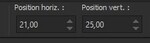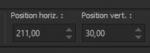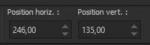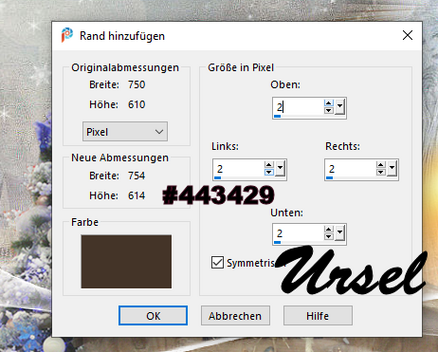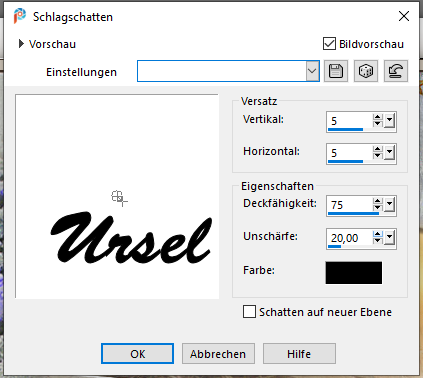-
Par
Ursel dans
Weihnachten 2019 le
19 Décembre 2019 à 00:01
Dieses Tutorial habe ich mit Erlaubnis von Elise übersetzt.
Danke an Elise, die mir erlaubt hat, ihre Tutorials
ausschließlich zu übersetzen
Merci Elise pour votre permission.
Elise's Original findest du hier

Frohes Neues Jahr 2020

Das Copyright des original Tutorials liegt alleine bei Elise,
das Copyright der Übersetzung liegt alleine bei mir,Ursel.
Es ist nicht erlaubt,mein Tutorial zu kopieren oder auf
anderen Seiten zum download anzubieten.
Mein Material habe ich aus diversen Tubengruppen.
Das Copyright des Materials liegt alleine beim jeweiligen Künstler.
In eigener Sache
Ich arbeite mit PSP 2020 aber es sollte auch mit kleinerem PSP
gehen, beim Spiegeln mit einem kleineren PSP
ist es umgedreht. d.h großes PSP spiegeln horizontal bzw. vertikal;
bei den kleinen PSP spiegeln vertikal bzw. horizontal
Wenn es in dem Tutorial heißt: "Verkleinere sie / es auf ?? %,"
dann muss auf jeden Fall immer der Haken bei "Größe aller Ebenen anpassen" raus.
Wenn es im Tutorial heißt: "Maske nicht umkehren"dann muss auch hier der Haken raus
Ich vermerke das in dem Tutorial nicht weiter, da ich davon ausgehe, dass Du Dein PSP kennst.
Nun wünsche ich Dir viel Spaß beim Basteln.

Die Herkunft des Materials findet Ihr auf Elises Seite
Filter:
keine
Tutorial:
1. Datei ==> öffnen ==> Bild "Valerie"
Fenster ==> duplizieren
Wir werden das Duplikat dieses Hintergrunds bearbeiten
2. Datei ==> öffne die beschlagene "VC coupe"
Bearbeiten ==> Kopieren / Einfügen als neue Ebene
Bild ==> Größe auf 135% ändern
Objekt ==> ausrichten ==> oben
Objekt ==> ausrichten ==> rechts
Ebene ==> duplizieren
Ebene ==> nach unten zusammenfassen
3. Datei ==> öffne die beschlagenen "coeurs"
Kopiere / füge es als neue Ebene ein
Mit dem Auswahlwerkzeug gemäß diesen Maßnahmen platzieren

4.Ebene ==> neue Ebene
Fülle sie mit Weiß
Ebene ==> neue Maskenebene ==> aus einem Bild ==> "Narah_Mask_0922"
Überprüfe Maskendaten nicht umkehren
Ebene ==> Zusammenführen ==> Gruppe zusammenführen
5. Reduziere mit dem Auswahlwerkzeug die Höhe dieser Ebene, indem Du den Boden bis zum Farbband hochziehst

6. Löschen den Teil der Schicht, der den Farbbandknoten bedeckt
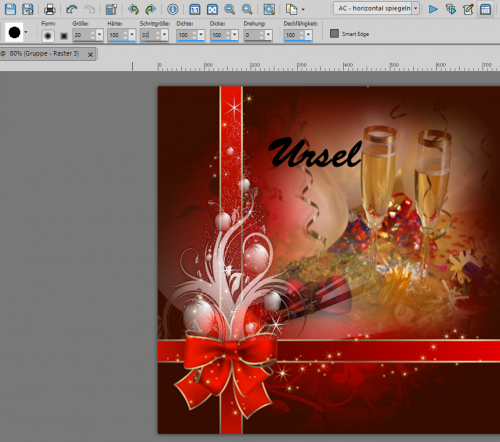
7. Effekt ==> Kanteneffekt ==> nachzeichnen
8. Datei ==> öffne ==> die Tube "Jeanne_Woman_15_02_2018" bzw. Deine Poser
Bearbeiten ==> Kopieren / Einfügen als neue Ebene
Bild ==> Größe ändern auf 110%
9. Platziere die Dame mit dem Auswahlwerkzeug wie folgt
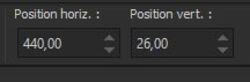
Schlagschatten ==> 5/5/75/15
10. Ebene ==> Sichtbare Ebenen zusammenfassen
Bild ==> füge Ränder von 2 px in Weiß hinzu
Bild füge Ränder von 6 px in # 750700 hinzu
Bild ==> füge Ränder von 2 px in Weiß hinzu
Bild ==> Fügen Sie in # 750700 Ränder von 80 px hinzu
11. Wählen Sie mit dem Zauberstab den letzten Rand aus
Ebene ==> neue Ebene
Wähle das Muster im Vordergrund wie folgt aus

Fülle die Auswahl mit dem goldenen Muster
12. Ebene ==> neue Maskenebene ==> aus einem Bild ==> "BonneAnnee (19)"
Maskendaten nicht umkehren ==> Kanteneffekt ==> nachzeichnen
Ebene ==> duplizieren
Ebene ==> zweimal nach unten zusammenfassen
13. Auswahl ==> umkehren
Effekt ==> 3D ==> Schlagschatten ==> 5/5/75/15
Effekt ==> 3D ==> Schlagschatten ==> -5 / -5 / 75/15
Auswahl ==> aufheben
14. Ebene ==> neue Ebene
Fülle sie mit Weiß
Ebene ==> neue Maskenebene ==> aus einem Bild ==> "Narah_mask_0421"
Maskendaten nicht umkehren
15. Effekt ==> Kanteneffekt ==> nachzeichen
Ebene ==> Gruppe zusammenfassen
16. Verringer diese Ebene mit dem Auswahlwerkzeug wie folgt

17.Ebene ==> duplizieren
Bild ==> vertikal spiegeln
18. Datei ==> öffnen ==> Tube "Text"
Bearbeiten ==> Kopieren / Einfügen als neue Ebene
Wie folgt platzieren

19. Ebene ==> neue Ebene
Setze Dein WZ und das Copy Deiner Poser
20. Bild ==> füge einen Rand von 1px in Schwarz hinzu
Bild ==> Größe auf 750 px Breite ändern
21. Datei ==> Speichern unter als JPEG
Ich hoffe es hat Euch Spass gemacht
Bitte sende mir Deine Versionen, ich werde sie gerne veröffentlichen

 1 commentaire
1 commentaire
-
-
Par
Ursel dans
Weihnachten 2019 le
17 Décembre 2019 à 00:01
Dieses Tutorial habe ich mit Erlaubnis von Elise übersetzt.
Danke an Elise, die mir erlaubt hat, ihre Tutorials
ausschließlich zu übersetzen
Merci Elise pour votre permission.
Elise's Original findest Du hier

Weihnachten auf Erden

Das Copyright des original Tutorials liegt alleine bei Elise,
das Copyright der Übersetzung liegt alleine bei mir, Ursel.
Es ist nicht erlaubt, mein Tutorial zu kopieren oder auf
anderen Seiten zum download anzubieten.
Mein Material habe ich aus diversen Tubengruppen.
Das Copyright des Materials liegt alleine beim jeweiligen Künstler.
In eigener Sache
Ich arbeite mit PSP 2020 aber es sollte auch mit kleinerem PSP
gehen, beim Spiegeln mit einem kleineren PSP
ist es umgedreht. d.h großes PSP spiegeln horizontal bzw. vertikal;
bei den kleinen PSP spiegeln vertikal bzw. horizontal
Wenn es in dem Tutorial heißt: "Verkleinere sie / es auf ?? %,"
dann muss auf jeden Fall immer der Haken bei "Größe aller Ebenen anpassen" raus.
Wenn es im Tutorial heißt: "Maske nicht umkehren"dann muss auch hier der Haken raus
Ich vermerke das in dem Tutorial nicht weiter, da ich davon ausgehe, dass Du Dein PSP kennst.
Nun wünsche ich Dir viel Spaß beim Basteln.
Filter:
Background Designers IV==> Night Shadow
AAA frames ==> foto frame
Material

Die Herkunft des Materials findet Ihr auf Elises Seite
Tutorial:
1. Datei ==> öffnen ==> Bild "JHanna_419 Hintergrund"
Fenster ==> duplizieren
Wir werden das Duplikat dieses Hintergrunds bearbeiten
2.Datei ==> öffne die Tube "Elise Tanne"
Bearbeiten ==> Kopieren / Einfügen als neue Ebene
Platziere sie mit dem Auswahlwerkzeug gemäß diesen Messungen
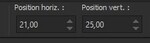
3.Datei ==> Öffne die Tube "Elise Krippe"
Bearbeiten ==> Kopieren / Einfügen als neue Ebene
Platzieren Sie mit dem Auswahlwerkzeug gemäß diesen Messungen

Ebene ==> dupliziere die Ebene
Ebene ==> nach unten zusammenfassen
5.Datei ==> Öffne die Tube "text"
Kopiere / füge es als neue Ebene ein
6.Platziere den Text gemäß diesen Maßen
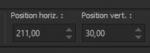
Schlagschatten

7. Datei ==> Tube "Laternenpfahl" öffnen
Kopiere / füge es als neue Ebene ein
Ort wie dieser
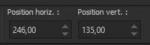
8. Ebene ==> Neue Ebene
Fülle die Ebene mit weiß
Ebene ==> neue Maskenebene ==> aus einem Bild ==> "Narah_Mask_1281"
"Maskendaten umkehren" nicht ankreuzen
Effekte ==> Kanteneffekt ==> nachzeichnen
Ebene ==> Gruppe zusammenfassen
Verschiebe diese Ebene mit dem Auswahlwerkzeug
entsprechend dieser Maße nach unten

9. Ebene ==> Zusammenführen ==> sichtbare Ebenen zusammenführen
10. Bild ==> Rand hinzufügen
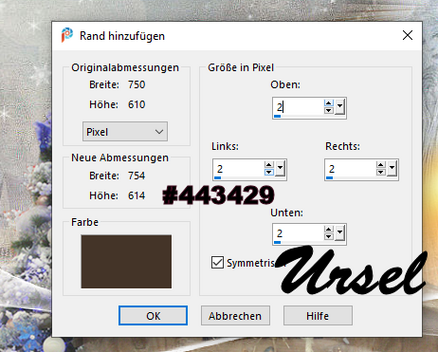
11.Bild ==> Rand hinzufügen mit 10 px, Symmetrie, Farbe # d7cdbf
Bild ==> Rand hinzufügen von 2 px, Symmetrie, Farbe # 443429
Bild ==> Rand hinzufügen mit 40 px weißer Farbe
12. Wählen Sie mit dem Zauberstab den weißen Rand aus
Effekt ==> Plugins ==> Backgrounddesigner IV ==> Night Shadow Standard

13. Setze diesen Filtereffekt zweimal
14. Einstellen ==> Unschärfe ==> Gaußsche Unschärfe ==> Radius auf 15 ein
Auswahl ==> umkehren
Effekte ==> 3D-Effekt ==> Schlagschatten
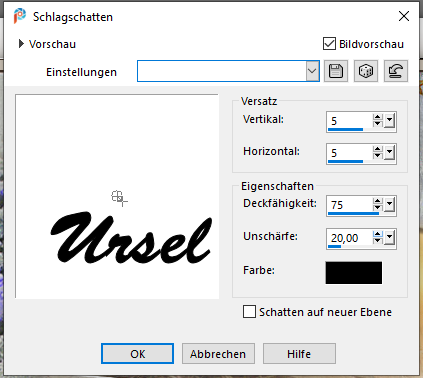
Wiederholen Sie den Schlagschatten im Negativ: -5; -5: 75; 20
Auswahl ==> aufheben
15. Effekte ==> Plugins ==> AAA-Frames ==> Fotorahmen

16. Ebene ==> neue Ebene
Setze Dein WZ
Bild ==> Größe auf 750 px Breite ändern
ANIMATION
1. Öffne den Animation Shop
Datei ==> öffnen ==> "Animation19 16 Stück Sterne"
2.Kehre zu PSP zurück
Ebene ==> füge alle sichtbaren Ebenen zusammen
Ausgabe ==> kopieren
3. Bearbeiten im Anishop ==> Einfügen ==> als neue Animation
Mit dem Mausrad kannst Du das Bild verkleinern
Bild ==> duplizieren (mehrmals ausführen, um 16 Bilder zu erhalten!
4.Gehe zur Animation "animation19 ..."
Bearbeiten ==> Alles auswählen
Ausgabe ==> kopieren
5. Gehe auf dein Duplikat
Bearbeiten ==> Alles auswählen
Bearbeiten ==> Einfügen in das ausgewählte Bild
6. Am Ende des Cursors siehst Du den Beginn der Animation
Stelle es in die Nähe des Laternenpfahls in die Mitte des Fußes
Führe gegebenenfalls mehrere Tests durch,
bis es dir gefällt, kontrolliere mit
dem Druck hier auf .
.
Wenn Du zufrieden bist, speichere es als gif.Datei.
Hier ist meine Version

Bitte sende mir Deine Versionen, ich werde sie gerne veröffentlichen

 2 commentaires
2 commentaires
-
Par
Ursel dans
Weihnachten 2019 le
9 Décembre 2019 à 00:54
-
Weihnachtszauber für Kinder
-
Dieses Tutorial habe ich mit Erlaubnis von Elise übersetzt.
Danke an Elise, die mir erlaubt hat, ihre Tutorials
ausschließlich zu übersetzen
Merci Elise pour votre permission.
Elise's Original findest du hier
-

-
Weihnachtszauber für Kinder

Das Copyright des original Tutorials liegt alleine bei Elise,
das Copyright der Übersetzung liegt alleine bei mir,Ursel.
Es ist nicht erlaubt,mein Tutorial zu kopieren oder auf
anderen Seiten zum download anzubieten.
Mein Material habe ich aus diversen Tubengruppen.
Das Copyright des Materials liegt alleine beim jeweiligen Künstler.
In eigener Sache
Ich arbeite mit PSP 2020 aber es sollte auch mit kleinerem PSP
gehen, beim Spiegeln mit einem kleineren PSP
ist es umgedreht. d.h großes PSP spiegeln horizontal bzw. vertikal;
bei den kleinen PSP spiegeln vertikal bzw. horizontal
Wenn es in dem Tutorial heißt: "Verkleinere sie / es auf ?? %,"
dann muss auf jeden Fall immer der Haken bei "Größe aller Ebenen anpassen" raus.
Wenn es im Tutorial heißt: "Maske nicht umkehren"dann muss auch hier der Haken raus
Ich vermerke das in dem Tutorial nicht weiter, da ich davon ausgehe, dass Du Dein PSP kennst.
Nun wünsche ich Dir viel Spaß beim Basteln.
Material

Die Herkunft des Materials findet Ihr auf Elises Seite
Filter:
Simple ==> Top Left Mirror
Beginnen wir mit dem Tutorial
-
1. Datei ==> öffnen ==> Bild "fond"
Fenster ==> duplizieren, wir werden diesen Hintergrund bearbeiten
-
2. Datei ==> öffnen ==> misted "fenetre" von Catetoile
Bearbeiten ==> Kopieren / Einfügen als neue Ebene
Objekt ==> ausrichten ==> oben
3.Datei ==> öffnen ==> Tube "boules et cadeau"
Kopieren / Einfügen als neue Ebene im Job
Platzieren Sie diese Röhre mit den Pfeilen auf Ihrer Tastatur so auf Ihrer Arbeit,
dass sie dem Boden entspricht (Vorsicht, sie muss leicht vergrößert werden).

-
4.Datei ==> öffnen ==> Tube "fillette"
Mit Radiergummi Knollennamen löschen
Kopieren / Einfügen als neue Ebene im Job
Objekt ==> ausrichten ==> unten
Objekt ==> ausrichten ==> links
Achten Sie auf die Finger des kleinen Mädchens! wenn es nötig ist, mit den Pfeilen der
Tastatur das Mädchen ein wenig in Richtung Mitte zurückzudrücken (siehe Modell)
Effekte ==> 3D ==> Schlagschatten

-
Datei ==> öffnen ==> Tube "Weihnachtsmann"
Kopiere / füge es als neue Ebene ein
Bild ==> Größe auf 60% ändern
Objekt ==> ausrichten ==> oben
Objekt ==> ausrichten ==> rechts
Effekte ==> 3D Effekte ==> Schlagschatten im Speicher
-
Ebene ==> neue Ebene
Fülle die Ebene mit Weiß
Ebene ==> neue Maskenebene ==> aus einem Bild ==> "Narah_Mask_0919"
Effekte ==> Kanteneffekte ==> stark nachzeichnen
Ebene ==> zusammenfassen ==> die Gruppe zusammenfassen
Effekte ==> 3D Effekte ==> Schlagschatten im Speicher
-
Bild ==> Größe ändern auf 90% (zweimal)
Objekt ==> rechts ausrichten
Objekt ==> ausrichten ==> unten
-
8. Datei ==> öffnen ==> Text
-
Kopiere / füge es als neue Ebene ein
Bild ==> freie Drehung ==> 30% nach links
platzieren wie auf dem Modell
9. Ebenen ==>sichtbar zusammenfassen
-
10. Bild ==> Leinwandgröße
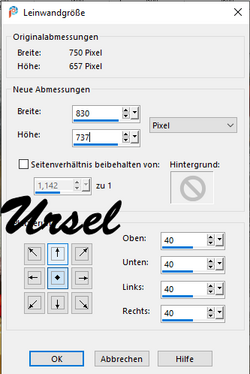
11.Wählen Sie mit dem Zauberstab den transparenten Teil aus
Datei ==> öffnen ==> die Tube "cadre"
Ausgabe == Kopie
Bearbeiten ==> einfügen in die Auswahl
Auswahl ==> aufheben
-
12. Datei ==> öffnen ==> Tube "coin"
Bearbeiten ==> Kopieren / Einfügen als neue Ebene
Bild ==> Größe auf 75% ändern
Links oben wie auf dem Modell platzieren
13.Effekte ==> Plugins ==> simple ==> Top Left Mirror
-
Effekte ==> 3D-Effekt ==> Schlagschatten ==> 2, 2, 75, 2 Schwarz
14.Ebene==> neue Ebene
Setze Dein WZ und das Coppy für Deine Tuben
Bild ==> Größe auf 750 px Breite ändern, "Größe aller Ebenen ändern" ankreuzen
Ebene ==> füge alle Ebenen zusammen
Datei ==> speichern unter ... im JPEG
-
Hier zeige ich Euch meine Version

Ich hoffe es hat Euch viel Spass gemacht.
Bitte sende mir Deine Versionen, ich werde sie gerne veröffentlichen

 3 commentaires
3 commentaires
-


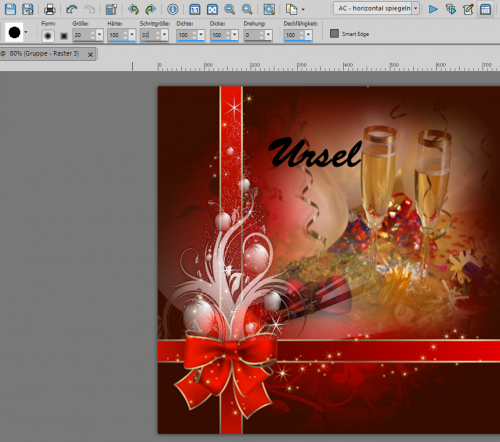
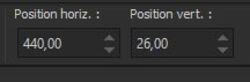




 1 commentaire
1 commentaire












 1 commentaire
1 commentaire

 .
.
 2 commentaires
2 commentaires




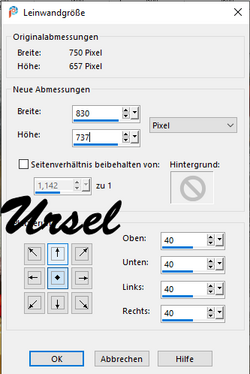


 3 commentaires
3 commentaires


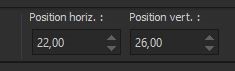








 1 commentaire
1 commentaire Suivre le flux RSS des articles
Suivre le flux RSS des articles Suivre le flux RSS des commentaires
Suivre le flux RSS des commentaires